1、我们下面来分析一下图纸就知道了答案了。
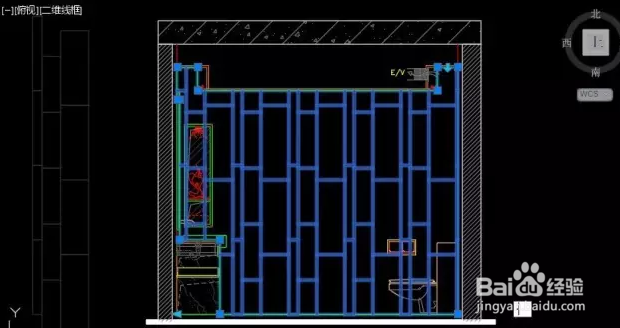

2、墙面铺设图案做法上面我们帖了两张例图,图案绘制操作比较复杂,这里就不讲,我们就分析一下这些图案怎么铺设到指定区域内的。先来看墙面铺设是怎么做的。选中墙面铺设,打开特性面板(CTRl+1),可以看到这是一个图块。为了更清楚地看清楚这个图块有什么特征,我们可以将图块复制到图纸空白处,如图所示。
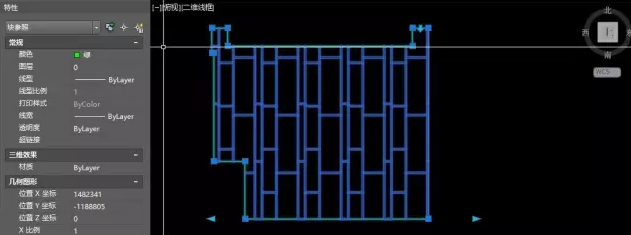
3、如果你的CAD版本比较低,你打开这张图纸可能只会看到一个夹点,如果你的图纸版本够高,比如说2012以上的,你会看到图块边界上有很多夹点,上面还有蓝色的向下的箭头形的夹点。单击此夹点,变成了向上的箭头,此时铺设图案跑到了边界的外边,如图所示。
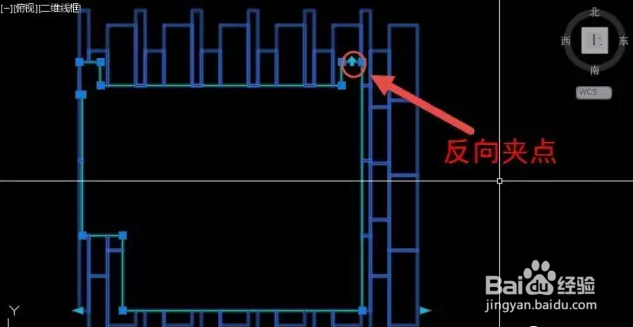
4、现在可以告诉大家答案了,这个墙面铺设就是将绘制好的单元做成了图块,在图块中将单元进行了阵列,这些大家应该可以想到,最后用XCLIP功能将图块的多余部分裁剪掉了。刚才我们看到的图案边界上的夹点就是XCLIP边界的夹点,可拖动进行调整边界形状,箭头就是是用来调整正向裁剪和反向裁剪的,以前我们介绍过XCLIP,但并没有介绍高版本XCLIP有边界夹点和正反向切换的夹点,这里补充一下。我可以将裁剪边界删除,看看原始图块是什么样子的。输入XCLIP,回车,选中此图块,输入D,回车,删除图块的边界,我们可以看看图块的原始状态。

5、这个图块还不是普通的图块,绘图者为何适应不同区域的大小,并没有简单地将单元阵列几个,做成一个固定的图块,而是将一个单元做成图块后,在块编辑器中设置了一个阵列的动作,如果墙面较宽,拉动夹点就可以多个单元,如果墙面较窄,就可以少几个单元。双击此图块进入块编辑,看一下图块的参数和动作的设置,其实很简单,就是设置了一个线性的距离参数,然后再设置一个阵列动作就可以了。

6、关闭块编辑器,我们拖动右侧的箭头看一下阵列动作的效果,如图所示。关于动态块参数和动作的设置这里就不再详细介绍了。

7、旋转楼梯栏杆的做法看过上面的例子,我们应该知道样图中旋转楼梯的栏杆也用到了XCLIP命令。就算知道用的XCLIP,还是会觉得奇怪,绘图者是怎么做成这种弧面的效果的呢?是不是还要对铁花做什么处理啊?!网上确实有这样的插件,我再公众号里也分享了一个二维投影的插件。不过这张图并没有用任何插件,只是用了XCLIP,我们只需要将XCLIP的边界删除掉就知道了。选择栏杆中的一段铁花,查看裁剪的边界,输入XCLIP,回车,输入D,回车,将边界删除,看看原始图块是什么样的。
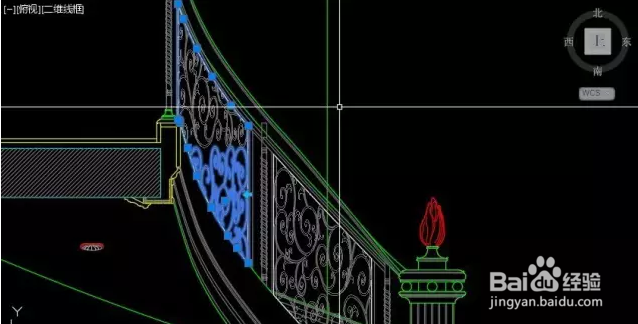
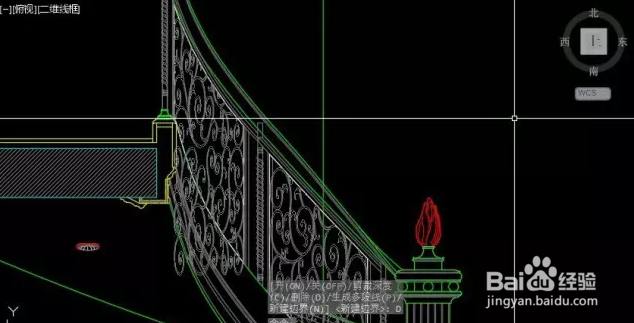
8、将栏杆的四个图块的裁剪边界都删除,选中这四个图块,在特性面板中查看一下属性,我们发现,四个图块是一样的,只是根据宽度修改了一下图块的X轴的比例而已,如图所示。
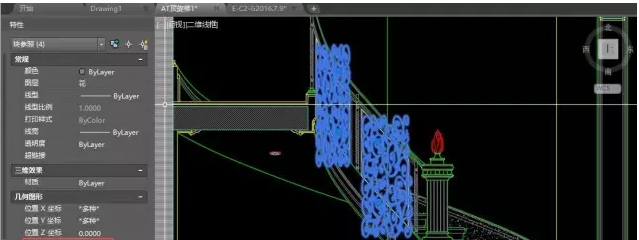
9、小结上面只是跟大家一起分析了两个实例,通过实例我们可以了解到XCLIP在实际绘图中可以有哪些应用,希望能给大家一些启发。CAD扩展工具中的超级填充SUPERHATCH也可以用图片、图块作为图案进行填充,如果你安装了扩展工具,不妨试一试。
